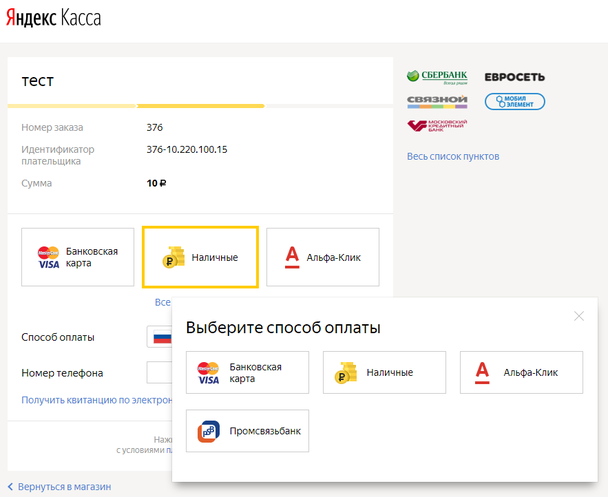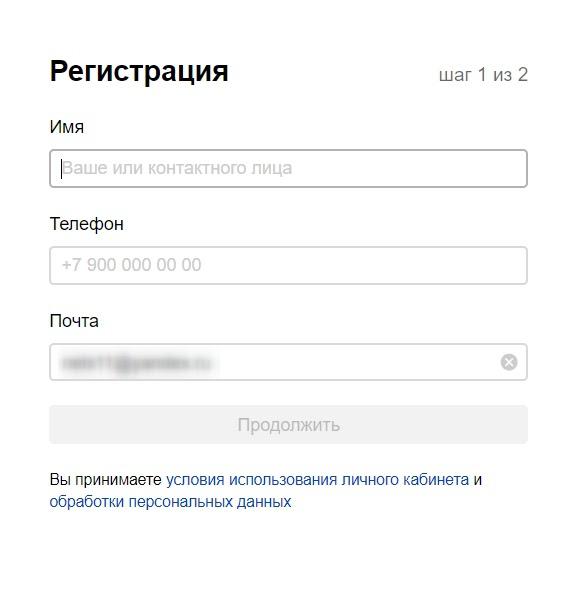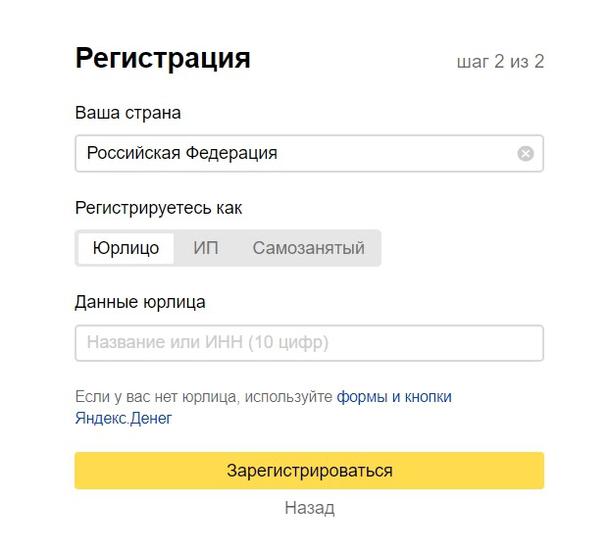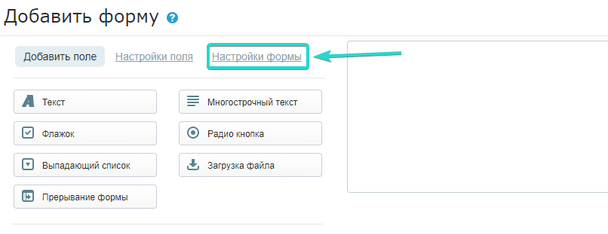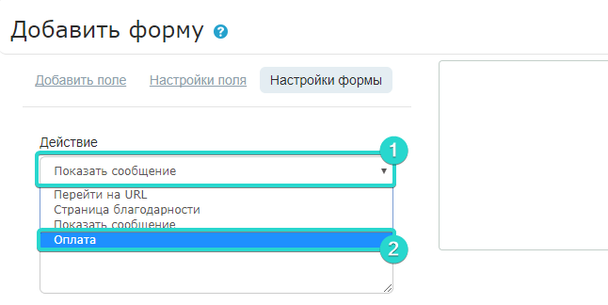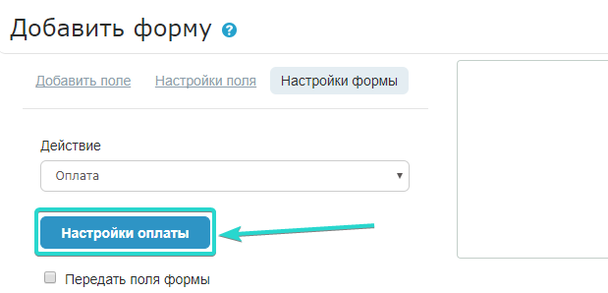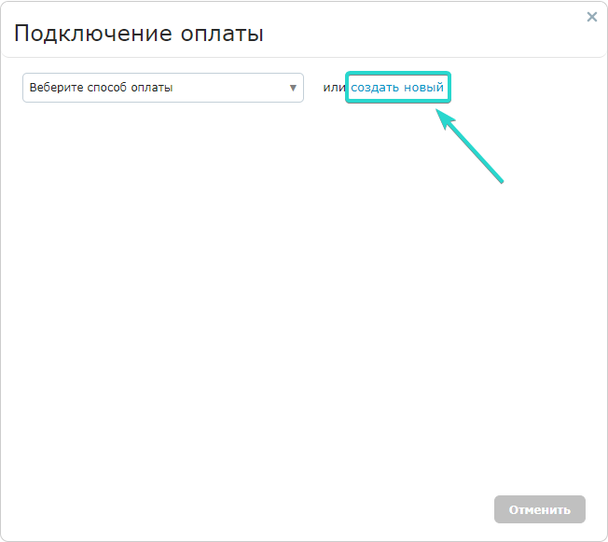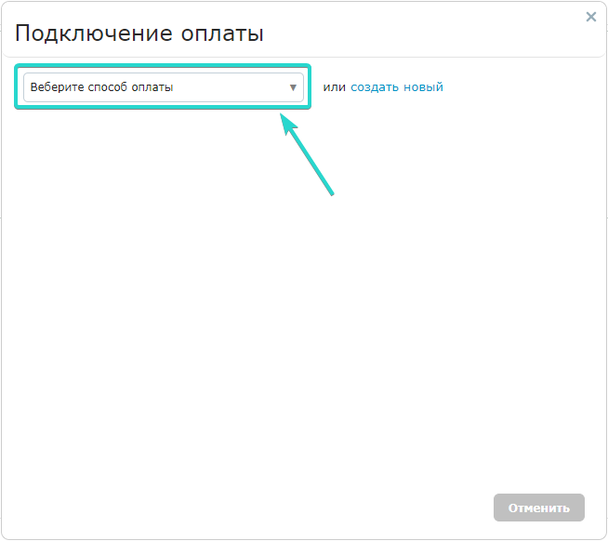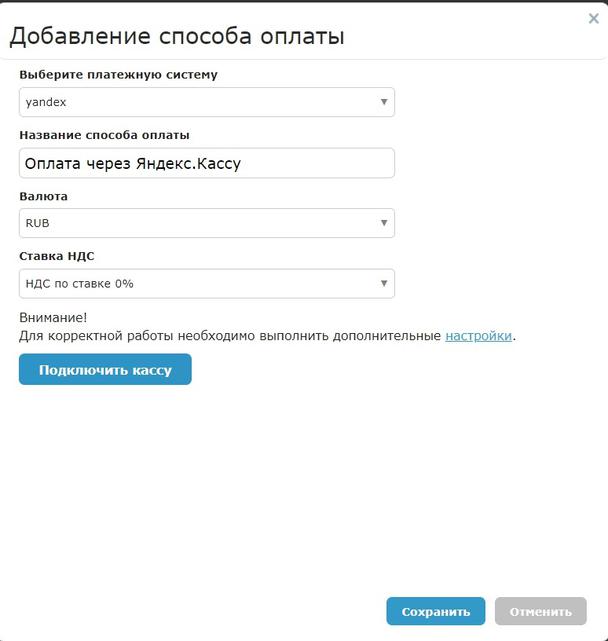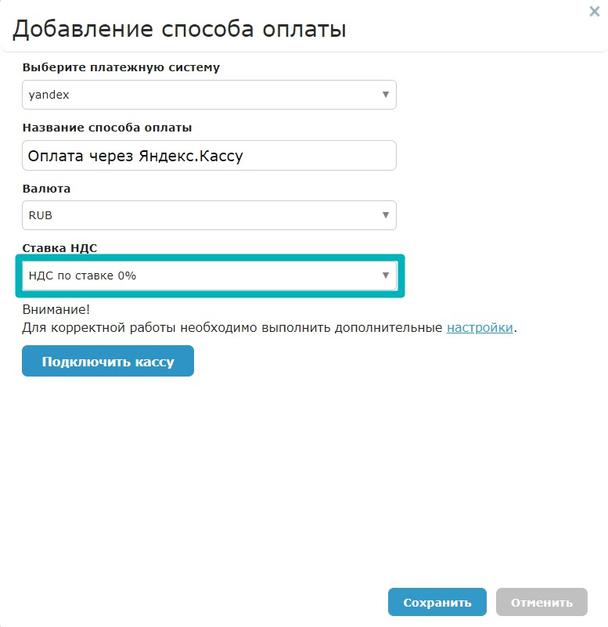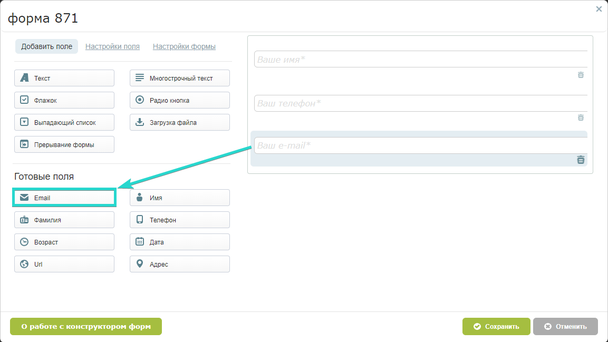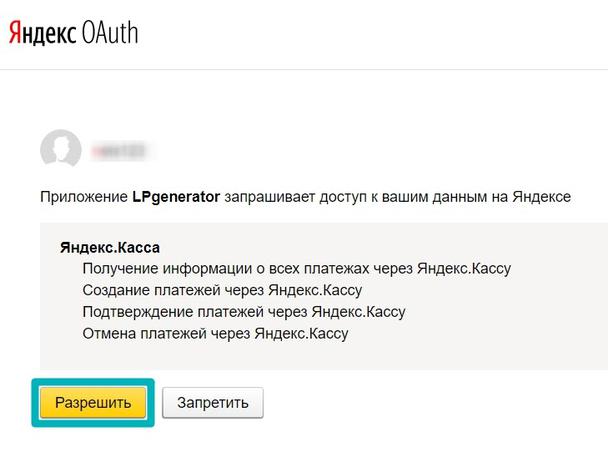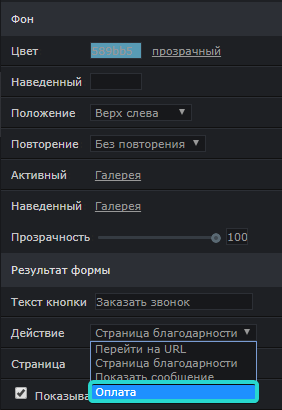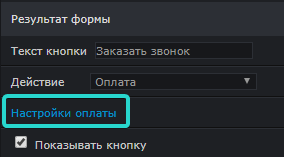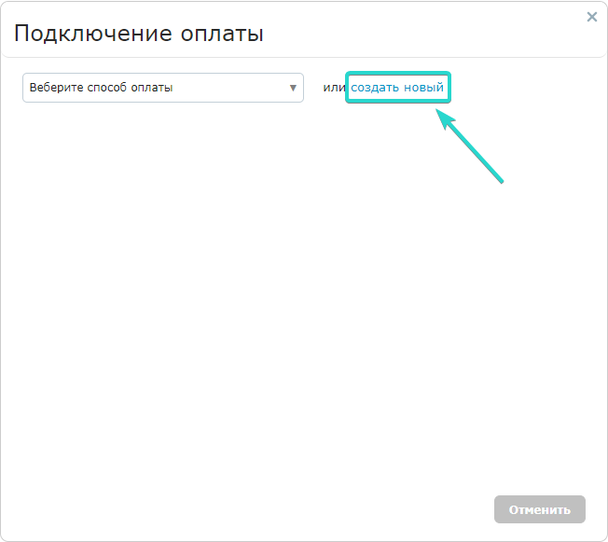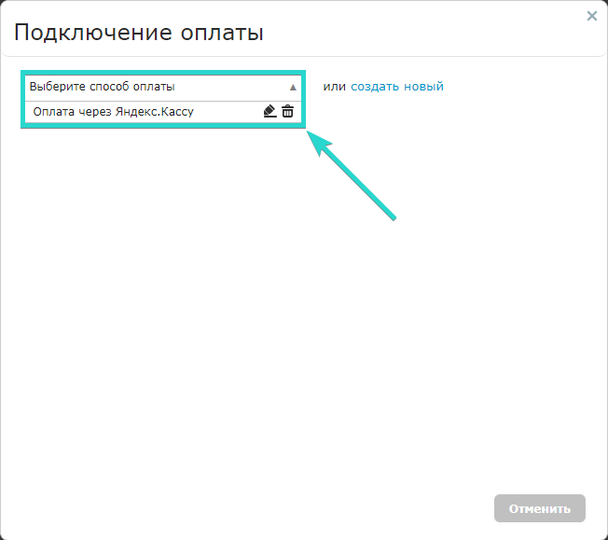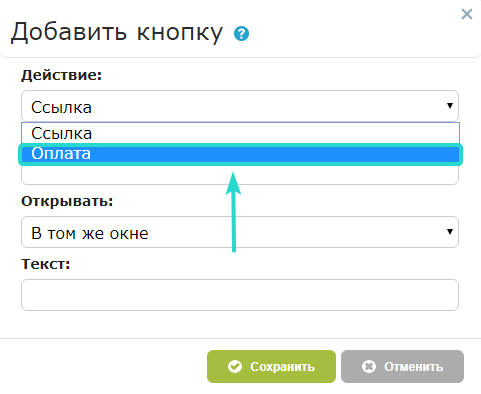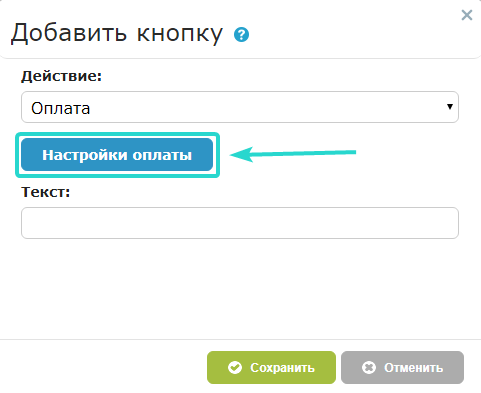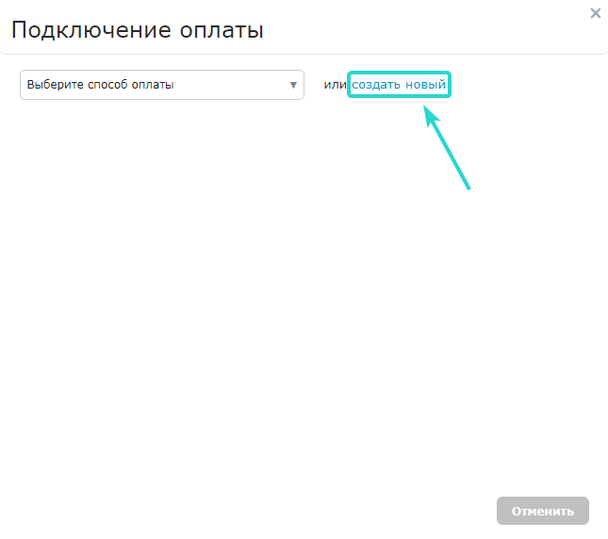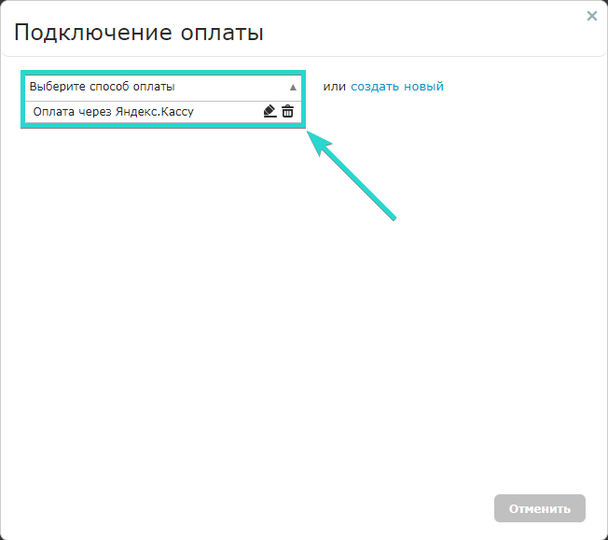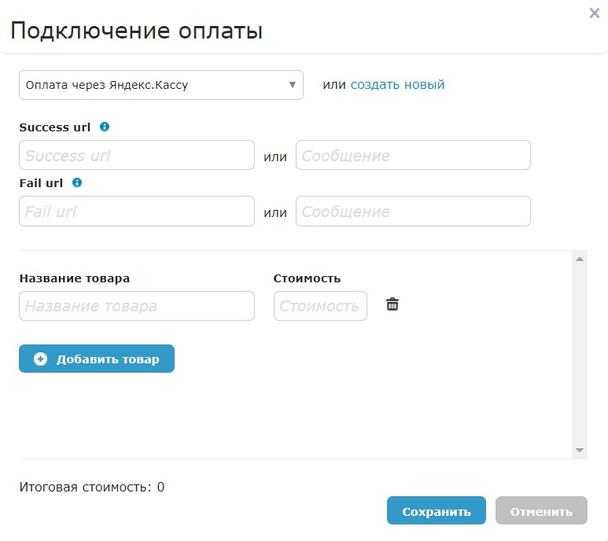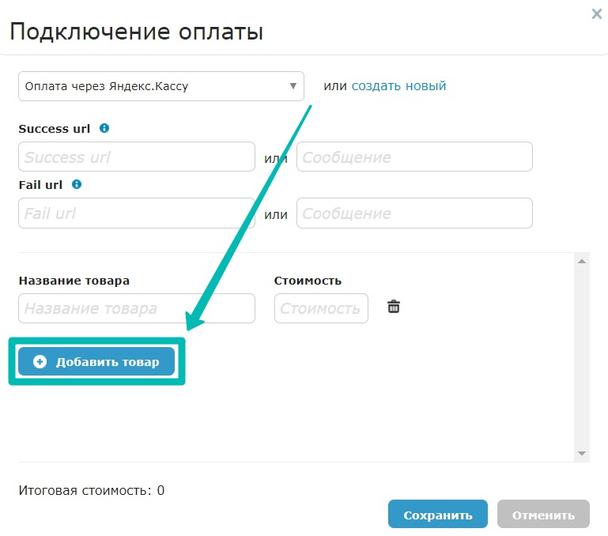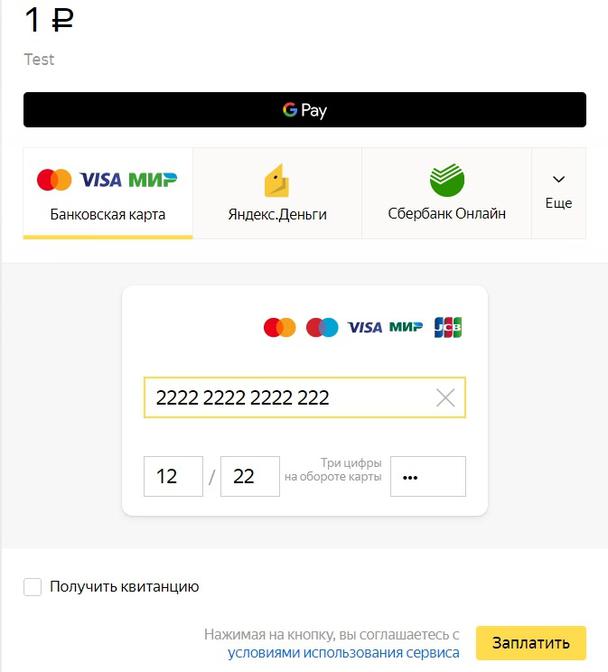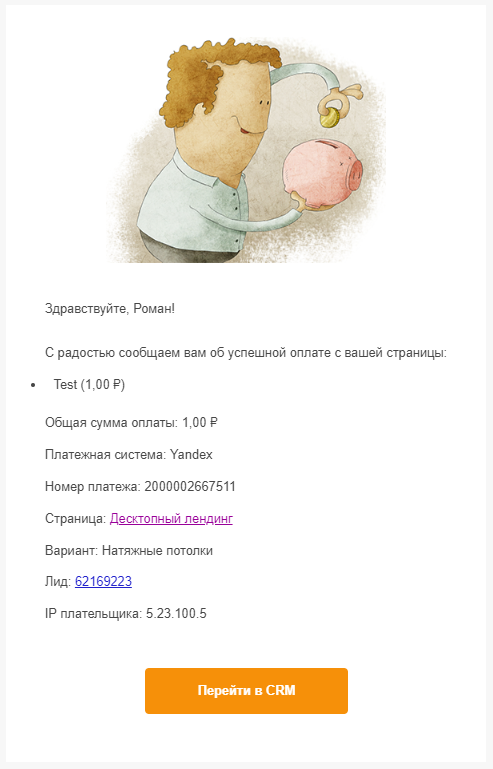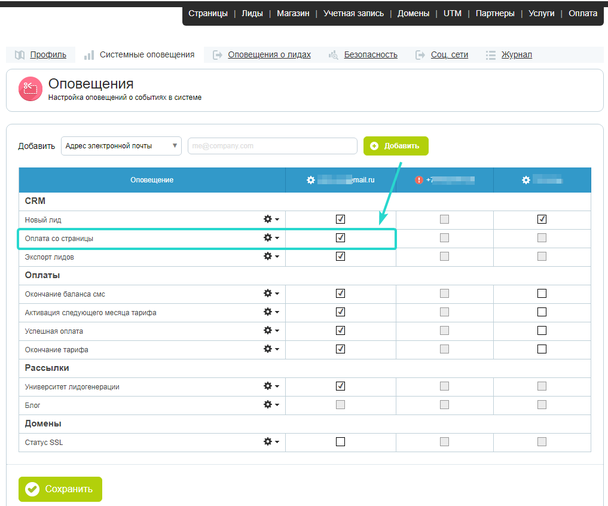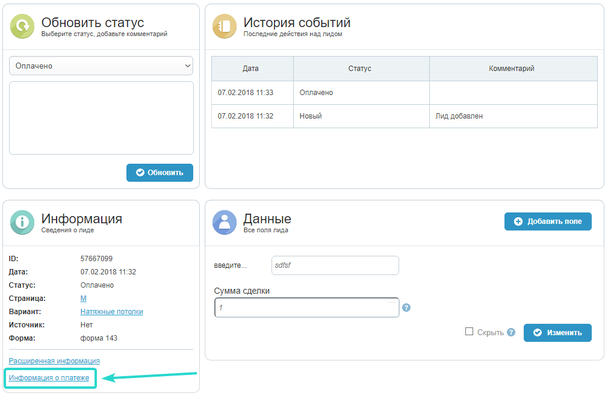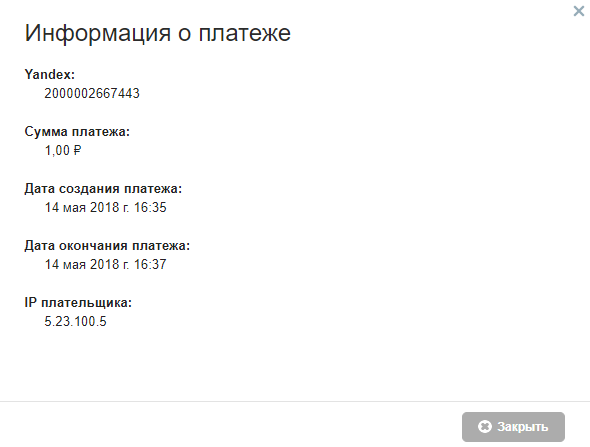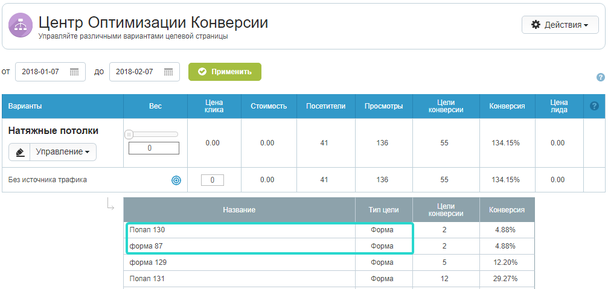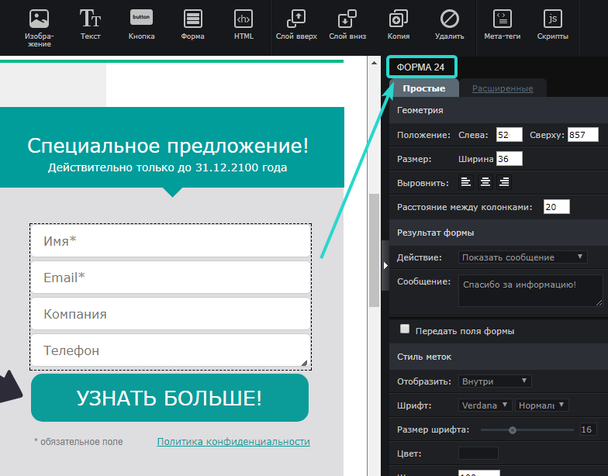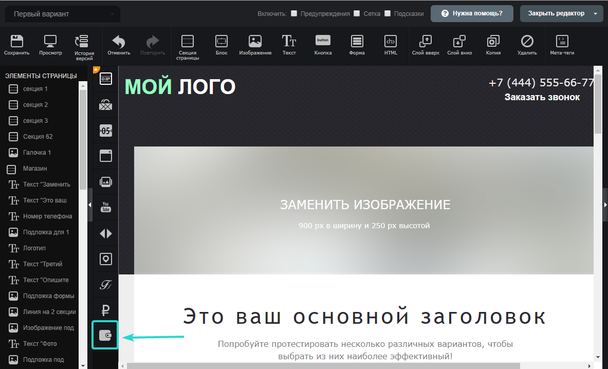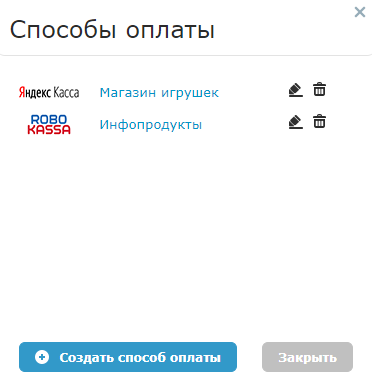Здравствуйте, дорогие друзья!
Рады сообщить о запуске интеграции с платежным сервисом «Яндекс.Касса». Этот инструмент позволяет быстро создать собственный магазин и в тот же день начать принимать платежи от ваших клиентов, предоставляя доступ к большому количеству разнообразных способов оплаты.
Обращаем ваше внимание: Яндекс.Касса предоставляет услуги исключительно юридическим лицам, ИП и самозанятым. Для регистрации магазина вам потребуется набор документов, подтверждающих наличие действующей организации.
Для подключения понадобится SSL-сертификат, подключенный к вашему домену.
Для физических лиц доступен сервис «Яндекс.Деньги», который вы также можете с легкостью подключить к своим лендингам. Подробнее об этом вы сможете узнать на официальной странице ресурса, перейдя по следующей ссылке.
Благодаря интеграции LPgenerator и Яндекс.Касса, ваши клиенты смогут расплачиваться с помощью банковских карт Visa, Mastercard, Maestro, Мир. Также им будет доступна оплата электронными деньгами Яндекс Деньги и наличными в офисах партнеров!
Вашему вниманию предлагается руководство, где мы расскажем, как настроить и подключить платежный сервис и начать принимать деньги от ваших клиентов с лендинга.
Шаг 1. Создание и настройка магазина в Яндекс.Кассе
1.1 Перейдите ссылке для создания нового магазина. На открывшейся перед вами странице укажите имя, телефон и контактный e-mail:
1.2 Заполните поля формы и отправьте заявку на создание кассы:
После регистрации нужно будет заполнить несколько разделов в Яндекс.Кассе, например указать адрес лендинга, на котором будет использоваться Касса, описать вашу деятельность и ввести реквизиты банковского счёта. Подробнее в инструкции Яндекса. Также понадобится загрузить документы: скан-копии паспорта. После заполнения нужно отправить заявку на подключение. Данные обычно проверяются в течение 1-2 дней. Когда проверка будет проведена, вам нужно будет скачать договор, подписать его и отсканировать. Сканы нужно будет отправить на подпись. Это также займёт от 1 до 3 дней.
После проверки данных и одобрения заявки специалисты Яндекс помогут Вам в настройке самой кассы. После того, как создание магазина будет завершено, вы сможете перейти к следующим этапам подключения.
Шаг 2. Активация виджета «Яндекс.Касса» на платформе LPgenerator
Оплату можно привязать к следующим элементам: к статичной лид-форме, попап-форме и кнопке. Рассмотрим каждый способ подключения более подробно.
2.1. Подключение Яндекс.Кассы для статичных лид-форм
2.1.1. Откройте посадочную страницу в редакторе LPgenerator. Дважды кликните по существующей форме или создайте новую форму с помощью одноименного инструмента:
2.1.2. Настройте поля формы на свое усмотрение, затем выберите пункт «Настройки формы»:
2.1.3. Кликните на раздел «Действие», в выпадающем списке выберите пункт «Оплата»:
2.1.4. Нажмите на кнопку «Настройки оплаты»:
2.1.5. Если система оплаты подключается впервые, то кликните по кнопке «Создать новый»:
2.1.6. Если подключение системы уже проводилось ранее, например, на другом лендинге, вы сможете выбрать готовый способ оплаты в выпадающем списке:
2.1.7. Откроется окно с настройками способа оплаты. Выберите платежную систему «yandex»:
2.1.8. Придумайте любое название для «способа оплаты» и введите его в поле «Название способа оплаты»:
2.1.9. Выберите подходящую Вам ставку НДС:
Если вы не знаете, какое требуется установить значение ставки НДС, пожалуйста, обратитесь к бухгалтеру вашей компании, или же в налоговую службу.
Обратите внимание: при использовании онлайн-кассы обязательно потребуется создать поле формы для ввода email пользователем:
2.1.10. Нажмите кнопку “Подключить кассу” - после этого Вас перенаправит на страницу Яндекса, где нужно будет дать разрешение на подключение магазина:
2.2. Подключение Яндекс.Кассы для попап-форм
2.2.1. Откройте лендинг в редакторе LPgenerator. Кликните один раз по кнопке уже существующей попап-формы, или создайте новую попап-форму с помощью одноименного виджета:
2.2.2. Результатом действия попап-формы установите «Оплата»:
2.2.3. На правой панели свойств попап-формы нажмите «Настройки оплаты»:
2.2.4. Если система оплаты подключается впервые, то кликните по кнопке «Создать новый»:
Подключение оплаты для попап-форм идентично подключению оплаты для статичных лид-форм. О том, как настроить систему оплаты вы можете узнать в разделе «Подключение Яндекс.Кассы для статичных лид-форм».
2.2.5. Если ранее вы уже подключали способ оплаты, то увидите его в выпадающем списке:
2.2.6. Сохраните лендинг и проведите оплату, чтобы убедиться, что всё работает правильно.
2.3. Подключение Яндекс.Кассы для кнопки
2.3.1. Откройте лендинг в редакторе LPgenerator. Кликните дважды по уже существующей кнопке, или добавьте новую кнопку с помощью одноименного инструмента:
2.3.2. В открывшемся окне в поле «Действие» выберите пункт «Оплата»:
2.3.3. Кликните по кнопке «Настройка оплаты»:
2.3.4. Если оплата подключается впервые, то кликните по кнопке «Создать новый»:
Подключение оплаты для кнопок идентично подключению оплаты для статичных лид-форм. О том, как настроить систему оплаты вы можете узнать в разделе «Подключение Яндекс.Кассы для статичных лид-форм».
2.3.5. Если ранее вы уже подключали способ оплаты, то увидите его в выпадающем списке:
2.3.6. После настройки оплаты укажите название кнопки в поле «Текст» и нажмите «Сохранить»:
2.3.7. Сохраните лендинг и проверьте, все ли работает правильно.
2.4. Настройка оплаты - добавление товаров
2.4.1. Для того, чтобы перейти к настройкам товара, нажмите кнопку “Настройка оплаты” в свойствах выбранной формы или кнопки:
Перед Вами откроется окно с настройками оплаты и несколькими полями для ввода.
Давайте разберем каждое из них по-отдельности :
- Success url - это ссылка для “Страницы благодарности”. После того, как пользователь произведёт оплату и нажмет на кнопку “Вернуться в магазин”, он попадет на страницу, указанную в этом поле. Указывается вместе с протоколом, то есть так: https://site .ru/ok - это может быть адрес любой вашей страницы, например, страницы благодарности.
Вы также можете оставить поле пустым или заполнить поле “Сообщение” - в первом случае пользователь просто вернется на исходную страницу, а во втором - после открытия исходной страницы он увидит всплывающее окно с сообщением.
- Fail url - работает так же, как Success url, но на эту страницу пользователь попадет в случае возникновения ошибок при оплате. Указывается тоже вместе с протоколом, например //site. ru/notok Советуем создать такую страницу и разместить на ней короткое пояснение или рекомендацию связаться с вами либо с банком, выпустившим карту.
- Название товара и стоимость. Название товара будет отображаться у пользователя при оплате. Стоимость - это стоимость одного конкретного товара. Вы можете добавить более одного товара с помощью кнопки:
В этом случае пользователь должен будет оплатить сумму стоимостей всех товаров. Стоит иметь в виду, что посетитель не сможет выбрать, какие товары оплачивать, а какие - нет, поэтому если Вы хотите дать посетителю такой выбор, потребуется разделить отдельные товары на отдельные “кнопки” или “формы”.
Шаг 3. Проверка работы Яндекс.Кассы
Откройте лендинг по адресу домена и проверьте работу Яндекс.Кассы. Для этого удобно создать отдельную кнопку с товаром маленькой стоимости. Обязательно сохраните лендинг перед проверкой.
Внимание: На основании закона 54-ФЗ магазины обязаны установить онлайн-кассу, которая должна предоставлять копию электронного чека покупателю и налоговой службе. Яндекс.Касса предоставляет решение, с которым вы можете ознакомиться по ссылке.
Информацию о том, требуется ли выполнение закона 54-ФЗ вашей категорией бизнеса, следует уточнять у налоговой службы.
Вам же, в свою очередь, на электронный адрес, указанный при регистрации аккаунта в LPgenerator, поступит письмо. В нем содержатся следующие данные: название лендинга, с которого поступила оплата, IP адрес покупателя и информация о платеже:
Обратите внимание: управлять уведомлениями об оплате можно в разделе «Учетная запись» на вкладке «Системные оповещения»:
4.В карточке лида в разделе «Информация» появится дополнительный пункт «Информация о платеже»:
В информации о платеже содержатся данные о номере заказа, сумме, датах создания и окончания платежа, IP-адрес плательщика:
5. Лиды, поступившие с лид-форм и попап-форм, отобразятся в «Карте целей конверсии» в центре оптимизации конверсии лендинга как цель «Форма». Для удобства рекомендуем переименовать форму, чтобы понимать, с какой именно формы поступила оплата.
Для того, чтобы переименовать форму, вам необходимо перейти в редактор лендинга LPgenerator. Кликните один раз по полям формы, затем на правой панели свойств дважды кликните по названию формы для переименования:
Управлять подключенными способами оплаты вы сможете с помощью виджета «Платежные системы», который можно найти на панели слева:
Здесь будут храниться все подключенные вами ранее способы оплаты. Тут же можно добавить и новые, если пожелаете:
На этом настройку платежного сервиса Яндекс.Касса можно считать завершенной.
Обо всех проблемах, связанных с подключением платежной системы, пишите нам на адрес «support@lpgenerator.ru». Мы будем рады ответить на ваши вопросы.